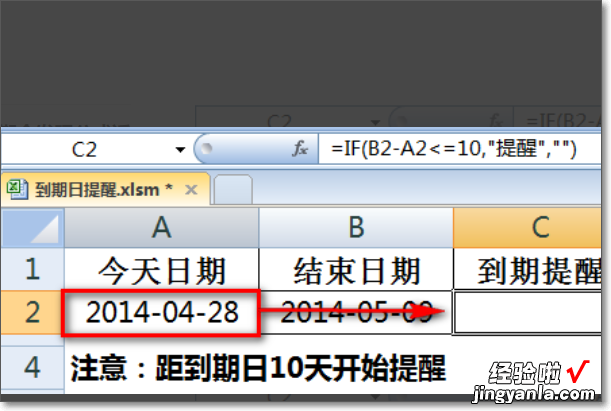经验直达:
- 怎么在excel里插入一个提示
- excel表格中
一、怎么在excel里插入一个提示
要在EXCEL中插入提示,可以右击需要提示的单元格 , 在出现的快捷菜单中选择“插入批注”,在出现的框中输入提示内容即可 , 插入批注后 , 在该单元格右上角会看到一个红色的三角 , 表示该单元格中插入了批注 。
插入批注后,可以右击该单元格选择“显示批注”或“隐藏批注” 。如果选择“显示批注”,还可以将鼠标点在批注框上 , 移动至合适位置 。
还有一种插入提示的方法,就是直接插入图形,然后在图形中输入文字 。
两种方法 , 前者比较方便快捷,后者主要是可对图形美化,显示出图形效果,如立体、阴影、颜色、形状等等,但没有插入批注方便 。
二、excel表格中
1、如下图,在A2单元格输入=TODAY() , 该函数自动返回当前的日期 。每次打开工作簿时都会自动更新 。
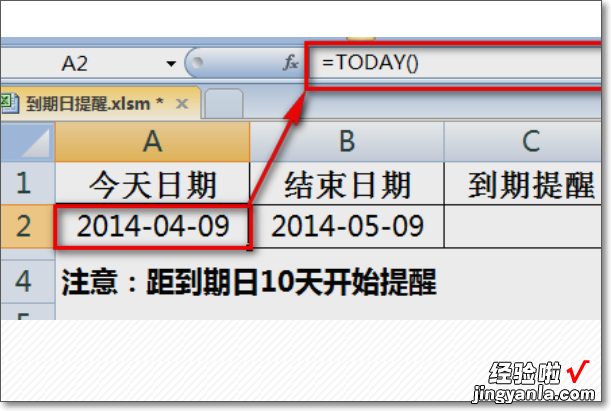
2、双击C2单元格,输入函数:=IF(B2-A2<=10,"提醒",""),这时,如果B2的日期减去A2的日期(也就是今天的日期)小于等于10时,C2单元格会返回“提醒”二字,否则返回空白 。
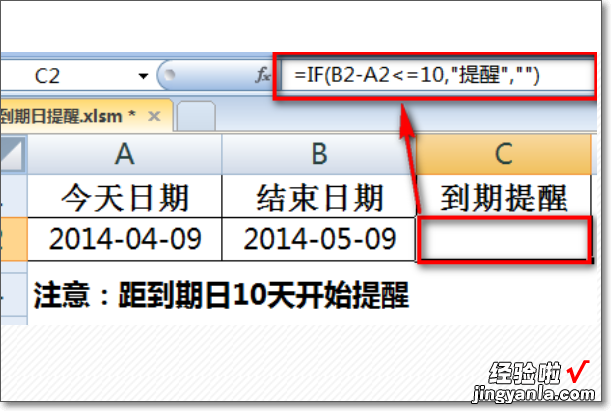
3、尝试更改A2单元格的日期会发现公式返回结果的变化 。注意:excel里两日期相减得到的天数相当于“算头不算尾”的方法,比如说明天的日期减去今天的日期返回结果是1.

4、如果不想加C列显示 , 只想在B列快到期时自动添加颜色显示也可以用条件格式完成 。首先,选中B2单元格,选择【开始】-【条件格式】-【新建规则】 。
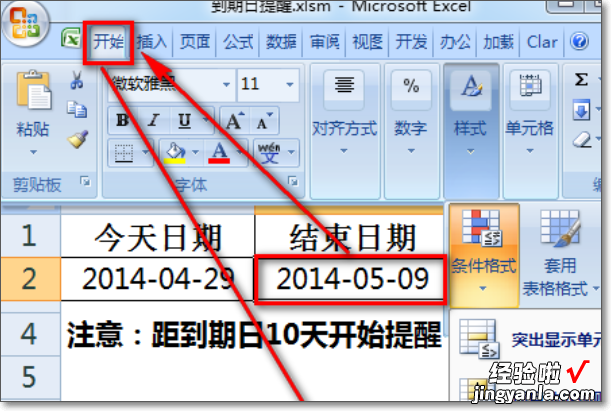
5、在【新建规则】界面如下图选择【使用公式确定要设置格式的单元格】 。
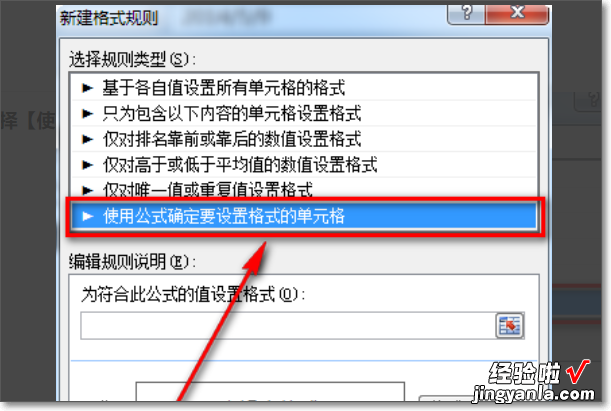
6、在下面的输入框内输入公式=B2-TODAY()<=10 , 然后点击【格式】按钮 。
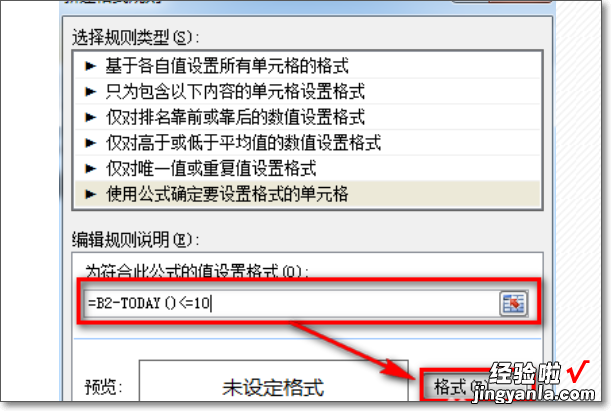
7、在【格式】选项卡选择一个合适的填充色后返回前一界面点击确定 。
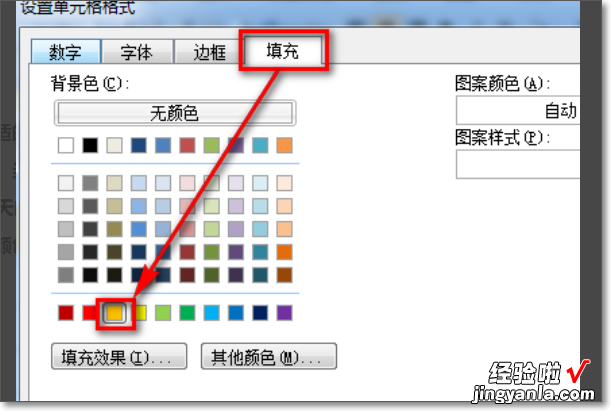
8、这样,当B2的日期减去电脑系统时间小于等于10天的时候,单元格就会被填充上刚才选中的颜色,
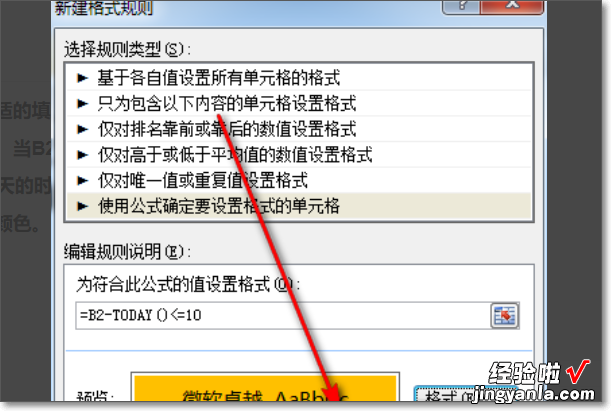
9、完成效果图 。
【excel表格中 怎么在excel里插入一个提示】